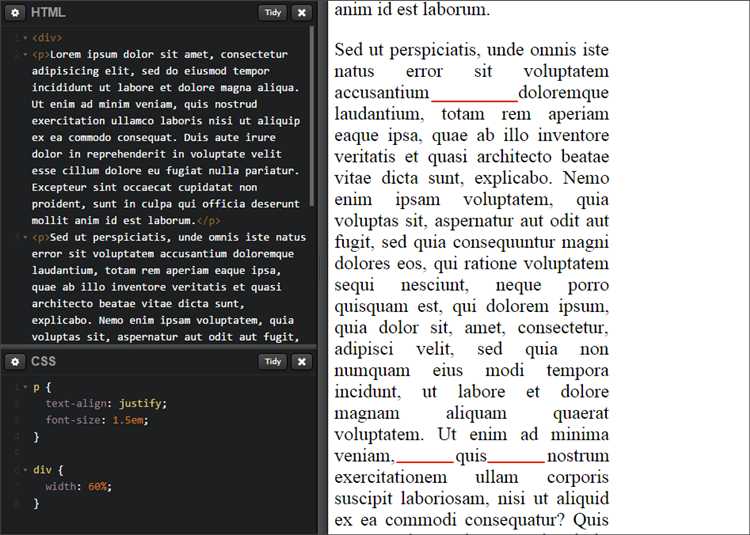
В CSS существует несколько способов перемещения текста, которые можно использовать в зависимости от задачи. Одним из наиболее популярных методов является использование свойств position и transform. Эти свойства позволяют гибко изменять положение текста на странице, при этом не нарушая общей структуры контента.
С помощью position можно задавать абсолютное или относительное положение элементов. Например, свойство position: absolute; позволяет выровнять текст относительно ближайшего позиционированного родителя, а position: relative; позволяет сдвигать текст относительно его нормального положения в потоке документа.
Для более сложных трансформаций можно использовать свойство transform, которое позволяет перемещать текст с помощью свойств, таких как translateX, translateY или translate. Эти методы эффективны, когда требуется точное позиционирование без изменения структуры документа. Например, transform: translateX(50px); сдвигает текст на 50 пикселей вправо.
Важно помнить, что использование этих свойств может повлиять на доступность контента. Поэтому перед применением техник перемещения текста стоит внимательно оценить, как это повлияет на восприятие информации пользователями, в том числе с ограниченными возможностями.
Использование свойства position для перемещения текста

Свойство position в CSS позволяет задавать метод позиционирования элементов на странице. Оно играет ключевую роль в перемещении текста и других элементов в контейнере. Рассмотрим основные значения этого свойства и способы их применения для перемещения текста.
position: static; – это значение по умолчанию, при котором элемент располагается в потоке документа. Перемещение текста с этим значением невозможно, поскольку он будет следовать за обычным потоком других элементов. Использование position: static; имеет смысл только для структурных элементов, когда перемещение не требуется.
position: relative; позволяет перемещать элемент относительно его обычного положения в потоке. Это значит, что текст смещается от начальной позиции, но пространство, которое он занимает, остается неизменным. Например, для сдвига текста вправо можно использовать left: 20px;, что сдвинет его на 20 пикселей от его исходного положения.
position: sticky; комбинирует поведение relative и fixed. Элемент ведет себя как относительно позиционированный до тех пор, пока не достигнет заданной позиции в области просмотра (например, top: 0;), после чего фиксируется и остается на экране при прокрутке страницы. Это полезно для создания элементов, которые должны «прилипать» к верхней части экрана, но только когда пользователь прокручивает страницу до определенной точки.
При работе с позиционированием текста важно учитывать влияние на другие элементы. Например, элементы с position: absolute; могут перекрывать другие блоки, что может нарушить макет. Всегда проверяйте визуальный результат в разных браузерах и на разных устройствах.
Сдвиг текста с помощью transform: translate()

Свойство CSS transform: translate() позволяет перемещать элементы в двумерном пространстве, включая текст. Оно не влияет на расположение элементов в документе, а только визуально сдвигает их, что полезно для анимаций и адаптивного дизайна.
Синтаксис translate() выглядит так: transform: translate(x, y);, где x – это сдвиг по горизонтали, а y – по вертикали. Оба значения могут быть заданы в различных единицах измерения: пикселях (px), процентах (%), em и т. д.
Пример сдвига текста на 20 пикселей вправо и на 10 пикселей вниз:
p {
transform: translate(20px, 10px);
}Если необходимо переместить текст только по одной оси, например, только по горизонтали, можно использовать одно значение. Например, сдвиг только по оси X:
p {
transform: translate(50px, 0);
}Кроме того, можно использовать процентные значения, где 100% – это сдвиг на всю ширину родительского элемента, а 50% – на половину его ширины. Это удобно при создании адаптивных дизайнов.
p {
transform: translate(50%, 0);
}При работе с translate() стоит учитывать, что это свойство не изменяет размеры элементов, а только их позицию. Это значит, что пространство вокруг текста не изменяется, и другие элементы не «знают» о сдвиге. Это полезно, если нужно сдвигать текст без влияния на соседние элементы.
Для более сложных анимаций, связанных с движением текста, можно комбинировать translate() с другими свойствами, такими как rotate() или scale(), что позволяет добиться эффектов изменения положения и масштаба одновременно.
Важно помнить, что transform работает относительно текущего положения элемента, и сдвиг будет происходить относительно его текущих координат. Чтобы добиться точного контроля над положением, иногда полезно использовать position в сочетании с transform.
Перемещение текста с помощью Flexbox

Flexbox – мощный инструмент CSS для гибкого расположения элементов. С его помощью можно эффективно управлять позиционированием и выравниванием текста в контейнере. Чтобы переместить текст, достаточно правильно настроить контейнер с flex-раскладкой и определить нужные свойства.
Для начала создадим flex-контейнер, установив свойство display: flex;. Это включает Flexbox, позволяя размещать дочерние элементы в строку или колонку. Выравнивание текста можно регулировать с помощью свойств justify-content и align-items.
justify-content контролирует горизонтальное распределение элементов. Например:
.container {
display: flex;
justify-content: center; /* Центрирует текст по горизонтали */
}
С помощью align-items можно изменить вертикальное выравнивание текста. Например:
.container {
display: flex;
align-items: flex-start; /* Выравнивание текста по верхнему краю */
}
Для более точного управления можно комбинировать эти два свойства. Например, если нужно, чтобы текст был выровнен по центру как по горизонтали, так и по вертикали:
.container {
display: flex;
justify-content: center;
align-items: center;
}
Кроме того, свойство flex-direction позволяет изменить направление оси. Это полезно, если нужно переместить текст в колонку, а не в строку:
.container {
display: flex;
flex-direction: column; /* Перемещает элементы вертикально */
justify-content: center; /* Центрирует текст по вертикали */
}
Используя Flexbox, можно легко управлять не только выравниванием, но и порядком отображения элементов. Свойство order позволяет изменить последовательность текста в контейнере:
.text-1 {
order: 2; /* Этот элемент будет отображаться после второго */
}
.text-2 {
order: 1; /* Этот элемент будет отображаться первым */
}
Flexbox значительно упрощает задачи по перемещению текста, избавляя от необходимости использовать дополнительные маргины или позиционирование. Это решение адаптивно и поддерживает все современные браузеры, что делает его идеальным для большинства случаев работы с текстом в макетах.
Использование Grid для расположения текста
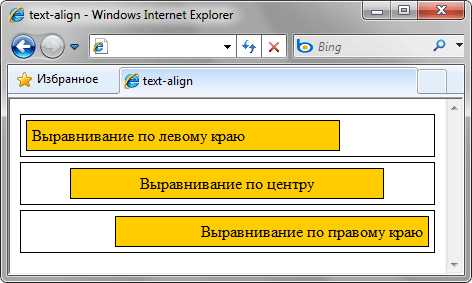
Для работы с Grid в первую очередь необходимо установить контейнер как grid-контейнер, а затем определить количество строк и столбцов. Это делается с помощью свойств grid-template-rows и grid-template-columns.
.container {
display: grid;
grid-template-columns: 1fr 2fr 1fr;
grid-template-rows: auto;
}
Такой подход создаст сетку с тремя столбцами, где первый и третий столбцы будут занимать одинаковую ширину, а второй столбец – в два раза шире. Для размещения текста в этих ячейках используются правила позиционирования элементов.
Чтобы разместить текст в определенной ячейке, можно указать его позицию с помощью свойств grid-column и grid-row.
.text {
grid-column: 2;
grid-row: 1;
}
Этот код поместит элемент с классом .text во второй столбец и первую строку.
Для более сложных макетов Grid позволяет объединять несколько ячеек в одну, например, с помощью свойства grid-column-span и grid-row-span.
.text {
grid-column: 1 / span 2;
grid-row: 1;
}
В данном примере элемент займет первые два столбца, оставляя остальные ячейки пустыми. Такой подход полезен для создания блоков текста, которые должны перекрывать несколько колонок.
Grid также позволяет использовать относительные единицы измерения, такие как fr и проценты, для динамичного изменения размеров в зависимости от доступного пространства. Например, использование fr позволяет делить доступное пространство пропорционально, а % – в зависимости от контейнера.
Для более гибкого контроля размещения текста можно использовать свойства justify-items и align-items, которые регулируют выравнивание элементов по горизонтали и вертикали внутри ячеек.
.container {
display: grid;
grid-template-columns: 1fr 1fr;
justify-items: center;
align-items: center;
}
Этот пример выравнивает все элементы внутри ячеек по центру как по горизонтали, так и по вертикали, что удобно для текстовых блоков, требующих симметричного расположения.
Использование Grid для расположения текста значительно упрощает создание адаптивных макетов и позволяет более точно контролировать размещение контента, обеспечивая гибкость и динамичность в верстке.
Анимация перемещения текста с помощью CSS

Для анимации перемещения текста в CSS часто используется свойство transform в сочетании с ключевыми кадрами @keyframes. Это позволяет создавать плавные эффекты перемещения элементов на экране.
Простой пример анимации перемещения текста с помощью CSS можно создать с использованием translate, что позволяет перемещать элемент по осям X и Y без изменения его размеров. Для этого сначала задаем начальное и конечное положение текста в ключевых кадрах анимации:
@keyframes moveText {
0% {
transform: translateX(0);
}
100% {
transform: translateX(300px);
}
}
Этот код создает анимацию, которая перемещает текст на 300 пикселей вправо. Чтобы применить анимацию к элементу, нужно задать ее через свойство animation:
.text {
animation: moveText 2s ease-in-out infinite;
}
В данном примере текст будет двигаться в пределах 300 пикселей вправо за 2 секунды с плавным началом и концом, а затем повторяться бесконечно. Значение ease-in-out указывает на то, что анимация начнется медленно, ускорится в середине и снова замедлится в конце.
Анимацию можно комбинировать с другими свойствами. Например, добавление изменения цвета текста во время перемещения:
@keyframes moveText {
0% {
transform: translateX(0);
color: black;
}
100% {
transform: translateX(300px);
color: red;
}
}
Теперь текст не только перемещается, но и меняет цвет с черного на красный.
Для более сложных эффектов можно использовать несколько анимаций или комбинировать движения по осям X и Y. Например, чтобы перемещать текст по диагонали:
@keyframes moveText {
0% {
transform: translate(0, 0);
}
100% {
transform: translate(300px, 150px);
}
}
Важно помнить, что слишком быстрое или резкое движение текста может вызывать дискомфорт у пользователей. Для комфортного восприятия стоит использовать плавные переходы и правильное время анимации.
Вместо использования абсолютных значений можно также применять относительные единицы, такие как проценты или vh/vw, для адаптации анимации под различные разрешения экрана:
@keyframes moveText {
0% {
transform: translateX(0);
}
100% {
transform: translateX(50vw);
}
}
Этот подход позволяет создать анимацию, которая будет динамично адаптироваться под ширину экрана.
Ограничения и советы при перемещении текста в разных браузерах
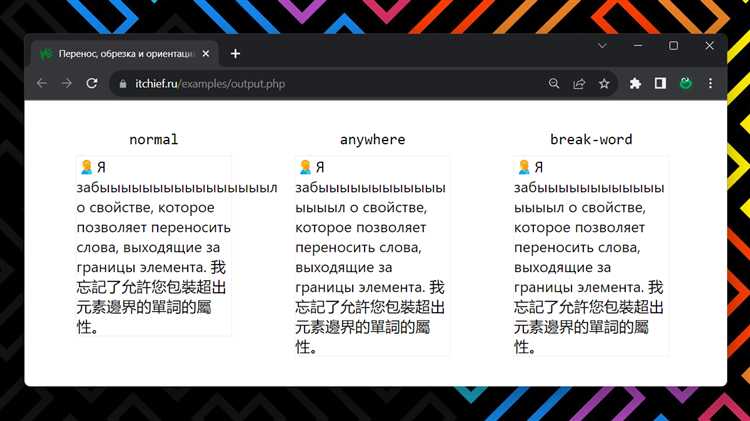
При перемещении текста с помощью CSS важно учитывать различия в реализации свойств между браузерами. Некоторые стили могут вести себя по-разному в зависимости от того, какой движок используется для рендеринга страницы.
Одним из наиболее заметных ограничений является поддержка свойства transform, особенно translate. В старых версиях Internet Explorer (до 10-й) и старых Safari поддержка этого свойства ограничена или вовсе отсутствует. В таких случаях рекомендуется использовать альтернативные методы, например, position: relative с корректировками через top или left.
Chrome и Firefox предоставляют хорошую поддержку всех возможностей transform, однако их поведение может отличаться при использовании translate в сочетании с flexbox или grid. Например, в Firefox при сочетании этих методов текст может изменять положение при увеличении масштаба страницы, в то время как в Chrome такого поведения не наблюдается.
При работе с анимациями текста на мобильных устройствах важно учитывать производительность. В некоторых браузерах (например, Safari на iOS) анимации с transform могут потреблять значительные ресурсы, что приводит к замедлению работы устройства. В таких случаях можно ограничить количество анимаций на странице или использовать will-change: transform для оптимизации рендеринга.
Также стоит помнить о старых версиях браузеров, которые не поддерживают свойство writing-mode, необходимое для вертикального текста. Для таких браузеров можно использовать библиотеки, такие как Modernizr, чтобы предоставить полифилы и обеспечить совместимость.
Для обеспечения кроссбраузерности рекомендуется всегда тестировать изменения на нескольких популярных браузерах и устройствах, включая старые версии. Существует несколько онлайн-инструментов, таких как BrowserStack, которые могут помочь в этом процессе. Использование префиксов CSS, например, -webkit- для Safari, также может быть полезным для достижения совместимости.
Вопрос-ответ:
Как можно переместить текст с помощью CSS?
Для перемещения текста с помощью CSS можно использовать свойства `position`, `left`, `top`, `right`, `bottom` и `transform`. Например, если задать элементу `position: absolute;` и указать значения для `top` и `left`, текст переместится на определённое расстояние от родительского элемента. Альтернативно, можно использовать `transform: translate()`, чтобы сместить текст относительно его начального положения без изменения структуры страницы.
Какое свойство CSS отвечает за перемещение текста по горизонтали и вертикали?
Перемещать текст по горизонтали и вертикали можно с помощью свойства `transform` и функции `translate()`. С помощью `translateX()` можно перемещать текст по горизонтали, а с помощью `translateY()` — по вертикали. Также можно использовать комбинированный метод `translate()`, который позволяет перемещать элемент как по горизонтали, так и по вертикали одновременно. Например, `transform: translate(50px, 20px);` переместит текст на 50 пикселей вправо и 20 пикселей вниз.
Что такое свойство `position` в CSS и как оно влияет на перемещение текста?
Свойство `position` в CSS определяет способ позиционирования элемента. Если задать элементу `position: absolute;`, он будет позиционироваться относительно ближайшего родительского элемента с позиционированием, которое не является `static`. Для этого нужно указать свойства `top`, `left`, `right` и `bottom`, чтобы переместить элемент в нужное место. Также можно использовать `relative` или `fixed` для разных типов позиционирования. В случае с `relative`, элемент будет смещён относительно его начального положения, а с `fixed` — относительно окна браузера.
Как можно переместить текст, не изменяя его положения относительно других элементов на странице?
Для того чтобы переместить текст, не нарушая его расположение относительно других элементов, лучше использовать свойство `transform`. Например, `transform: translate(20px, 0);` позволит сдвигать текст на 20 пикселей вправо, не влияя на другие элементы. Это решение эффективно, потому что оно не изменяет поток документа, а лишь визуально перемещает элемент.
Как переместить текст с помощью CSS?
Для перемещения текста с помощью CSS можно использовать несколько методов. Один из них — это свойство `position`. Например, если задать элементу `position: relative`, можно использовать `top`, `right`, `bottom`, и `left` для смещения текста относительно его начального положения. Также для перемещения текста внутри блока удобно использовать свойство `transform`, а именно его значение `translate`. Например, `transform: translate(20px, 30px);` переместит текст на 20 пикселей вправо и на 30 пикселей вниз. Если нужно переместить текст в пределах блока, то лучше использовать `text-align` для выравнивания и `line-height` для вертикальной настройки. Важно учитывать, что выбор метода зависит от того, какой эффект вы хотите получить и как текст должен вести себя в разных ситуациях на странице.






